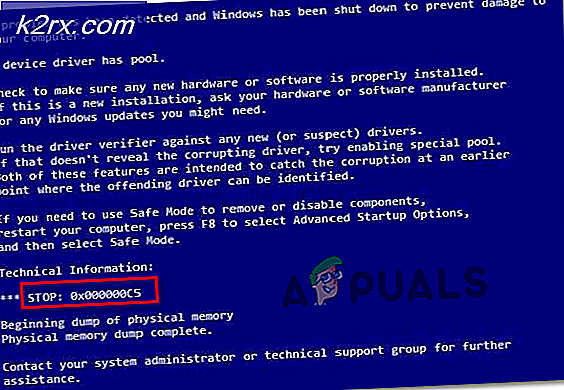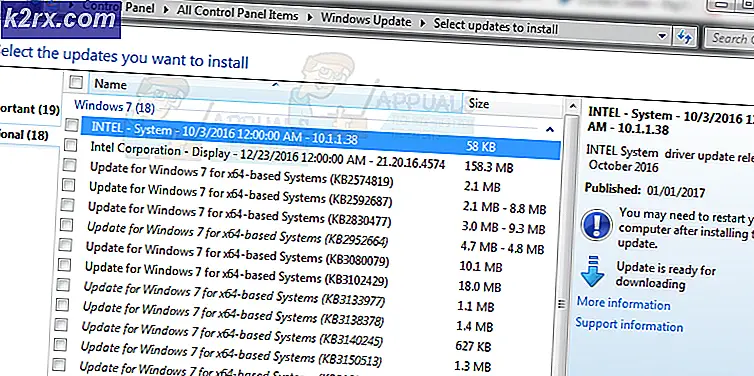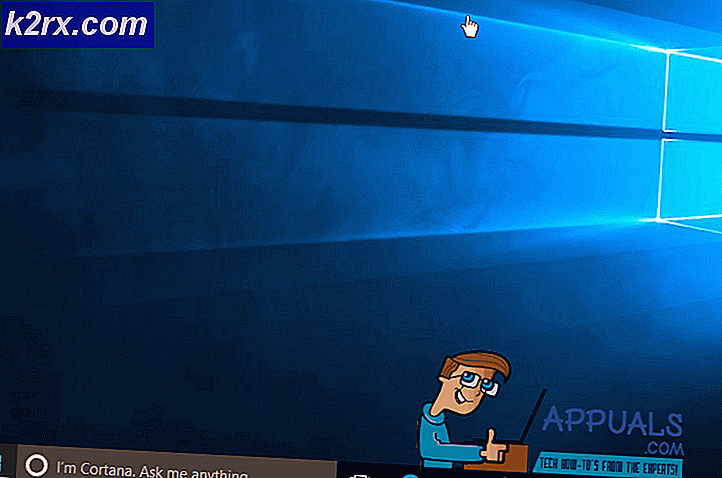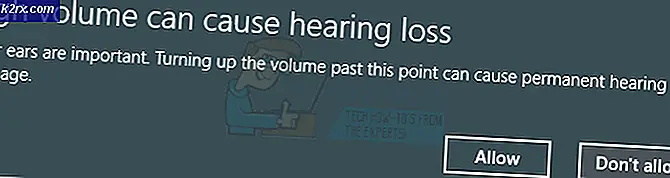Düzeltme: Skype Windows 10 çökmesini
Skype, sesli çağrılar ve sohbet gibi diğer işlevlerin yanı sıra uzak kullanıcılar arasında görüntülü görüşmeler için bir numaralı çözümdü. Aynı özellikleri uygulayan diğer sosyal ağlarla popülaritesi azaldı, ancak iş kullanıcıları arasında hala bir numara. Yine de, pek çok kullanıcı, Skype'ta Windows'da çok sık çökme sorununu yaşadı.
Sorun genellikle kullanıcılar Windows 10'a güncelledikten sonra ortaya çıkar, ancak bu özel değildir ve neredeyse hiçbir yerde rastgele senaryolarda görünür. Bu sorunu çözmenin birkaç yolu vardır, bu yüzden daha fazla bilgi edinmek için aşağıdaki çözümleri takip edin:
1. Çözüm: Skype Uygulamanızı Yeniden Yükleyin
İlk çözüm en basit olanı olarak bilinir ve Skype uygulamanızı tamamen yeniden yüklemeyi içerir. Yine de, bu yöntem yeni başlayanların anlaması için en kolay yoldur ve kişisel verilerinizin hesabınızla birlikte tutulduğu için hala güvende olacağı gerçeğiyle birlikte inanılmaz sonuçlar sağlar.
- Başlat menüsüne tıklayın ve sadece Başlat menüsü penceresini açarak yazarak Denetim Masanızı açın. Alternatif olarak, Windows 10 kullanıyorsanız, Ayarlar uygulamasını açmak için Başlat menüsünün sol alt kısmındaki dişli çark simgesini tıklayabilirsiniz.
- Denetim Masası'nda Denetim Masası penceresinin sağ üst köşesinde Kategori: Kategori seçeneğini seçin ve Programlar bölümündeki Bir Programı Kaldır'a tıklayın.
- Ayarlar uygulamasını kullanıyorsanız, Uygulamalar'ı tıklamanız hemen PC'nizdeki tüm yüklü programların bir listesini açmalı ve yüklemesi için bir süre bekleyin.
- Denetim Masası veya Ayarlar'da Skype'ı bulun ve Kaldır / Onar'a tıklayın. Tamamen kaldırmak için daha sonra görünen talimatları izleyin.
- İşlem bittikten sonra, programı internetten veya ilk olarak yüklemek için kullandığınız bir depolama cihazından tekrar indirin ve sorunun görünüp görünmeyeceğini kontrol edin.
Çözüm 2: Windows 10'un N sürümü için Media Feature Pack'i yükleyin
Bu ortam paketi, Skype yüklemesi ile ilgili mevcut sorununuzu çözüp çözemeyeceğinden bağımsız olarak, diğer medyayla ilgili sorunların büyük olasılıkla engelleneceğinden bağımsız olarak oldukça faydalıdır. Daha da iyisi, bu paketi kurmanın Skype sorununu bir kez ve her şeyden kurtardığını iddia eden kullanıcıların bulunmasıdır. Bu nedenle, bunu kendi başınıza denediğinizden emin olun.
- Bu web sitesine (resmi Microsoft bağlantısı) gidin ve iki bağlantıyı, bir 32 bit işlemci (x86) ve 64 bit işlemci (x64) biri için görebileceğiniz indirme bilgileri bölümünü buluncaya kadar sayfayı aşağı kaydırın. .
- CPU'nuzun mimarisinde emin değilseniz, öğrenmenin hızlı bir yolu var. Windows'da dosya gezgini açın, Bu PC klasörünü bulun ve Özellikler'i seçin. Genel özellikler sekmesinde, sistem bilgilerini görebilmeniz gerekir. Sahip olduğunuz CPU'nun hangi versiyonunu görmek için Sistem tipinin altına bakın.
- İlgili dosyayı indirin ve İndirilenler klasörünüzden çalıştırın. Aracı düzgün bir şekilde kurmak için ekran üzerinde düzgün görünen talimatları uyguladığınızdan emin olun. Başarıyla yüklendikten sonra bilgisayarınızı yeniden başlatın ve aynı sorunun görünüp görünmediğini kontrol edin.
PRO TIP: Sorun bilgisayarınız veya dizüstü bilgisayar / dizüstü bilgisayar ile yapılmışsa, depoları tarayabilen ve bozuk ve eksik dosyaları değiştirebilen Reimage Plus Yazılımı'nı kullanmayı denemeniz gerekir. Bu, çoğu durumda, sorunun sistem bozulmasından kaynaklandığı yerlerde çalışır. Reimage Plus'ı tıklayarak buraya tıklayarak indirebilirsiniz.